SOUND VOLTEX III 始め方
SOUND VOLTEX IIIを始めるには?
ゲームプレーまでの流れ
※SOUND VOLTEX IIIをプレーするには、KONAMI IDおよびe-amusement passが必須です
詳しくはこちら⇒ [ KONAMI ID取得 ]
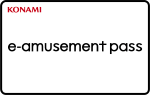
SOUND VOLTEX IIIをプレーするには、KONAMI IDでe-amusement passが参照中に設定されている必要があります。
e-amusement passメニューより、 「e-amusement passをKONAMI IDに登録する」または 「参照e-amusement passの切り替え」を行ってください。
e-amusement passをお持ちでない場合、e-amusement pass(仮想)を発行して頂くことも可能です。
また、使用予定のPCが、動作環境を満たしているか確認します。
詳しくはこちら⇒ [ 動作環境 ]
詳しくはこちら⇒ [ インストーラーダウンロード ]
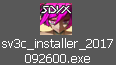
保存されたインストーラーのアイコンをダブルクリックで起動します。
※インストーラーは、起動時にファイルを展開するために多少時間がかかりますので、そのまま何もせずお待ちください
※インストーラーのファイル名は、アップデートなどにより、画像のものと異なる場合があります
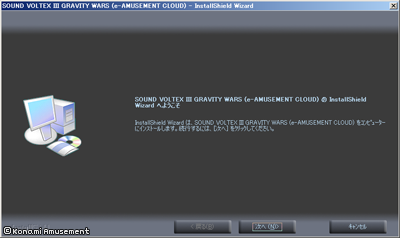
画面の指示に従って、インストールを進めてください。
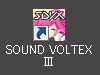
[ SOUND VOLTEX Launcher ]をダブルクリックして起動します。
※デスクトップまたはスタートアップに作成されたものを起動してください
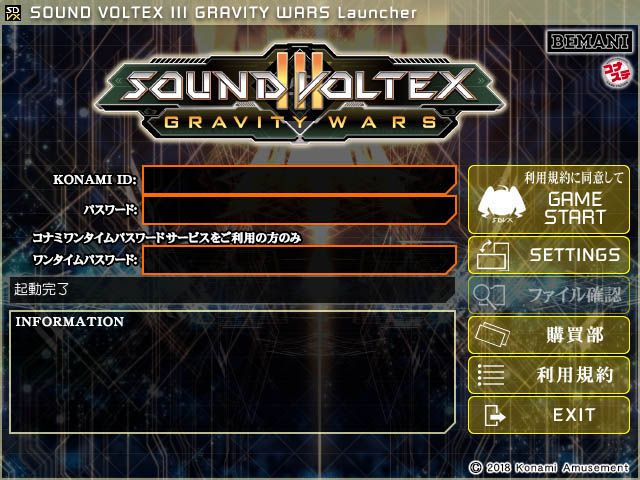
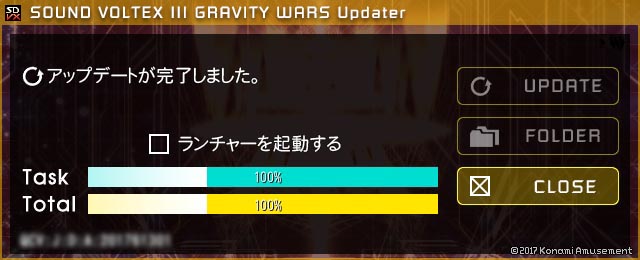
5.0 ゲーム環境設定
「SETTINGS」では、ゲームをプレーする画面の向きや、操作系の設定を変更できます。
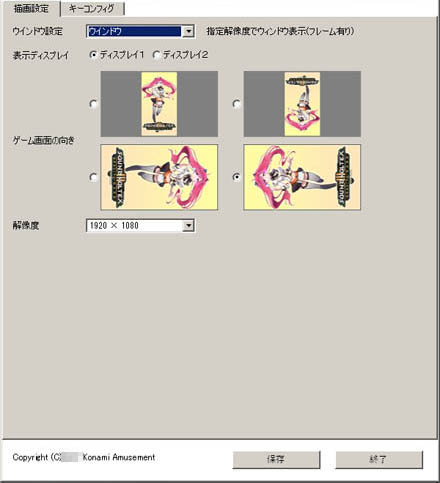
ウィンドウ設定
「全画面表示」「ウィンドウ表示」「フィットウィンドウ表示」が選択できます。
表示ディスプレイ
複数のディスプレイをご使用の場合、どのディスプレイにゲームを表示するか選択できます。
ゲーム画面の向き
ディスプレイを縦画面で使用する場合などに、表示するゲーム画面の向きを選択できます。
解像度
ゲーム画面の解像度を選択できます。
※ディスプレイの表示解像度を超える設定はできません

キーコンフィグ
ゲームに使用するキーボードの割り当てを変更できます。
FAQはこちら⇒[ FAQ ]
PCの詳細確認はこちら⇒[ 動作環境 ]
お問い合わせはこちら⇒[ お問い合わせ ]
1.0 KONAMI IDの取得
KONAMI IDをお持ちでない方は、KONAMI IDを取得する必要があります。※SOUND VOLTEX IIIをプレーするには、KONAMI IDおよびe-amusement passが必須です
詳しくはこちら⇒ [ KONAMI ID取得 ]
1.1 e-amusement passの登録
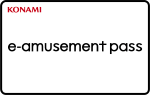
SOUND VOLTEX IIIをプレーするには、KONAMI IDでe-amusement passが参照中に設定されている必要があります。
e-amusement passメニューより、 「e-amusement passをKONAMI IDに登録する」または 「参照e-amusement passの切り替え」を行ってください。
e-amusement passをお持ちでない場合、e-amusement pass(仮想)を発行して頂くことも可能です。
2.0 PC環境の確認
ゲームをプレーするには、Windows®搭載のPCが必要です。また、使用予定のPCが、動作環境を満たしているか確認します。
詳しくはこちら⇒ [ 動作環境 ]
3.0 インストーラーのダウンロードとアプリのインストール
[ SOUND VOLTEX インストーラー ]をダウンロードします(ダウンロードにはログインが必要です)。詳しくはこちら⇒ [ インストーラーダウンロード ]
3.1 インストールと確認
保存されたインストーラーのアイコンをダブルクリックで起動します。
※インストーラーは、起動時にファイルを展開するために多少時間がかかりますので、そのまま何もせずお待ちください
※インストーラーのファイル名は、アップデートなどにより、画像のものと異なる場合があります
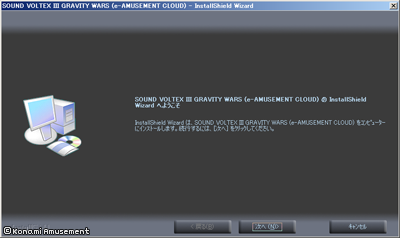
画面の指示に従って、インストールを進めてください。
4.0 ゲームの開始
[ SOUND VOLTEX Launcher ]をダブルクリックして起動します。
※デスクトップまたはスタートアップに作成されたものを起動してください
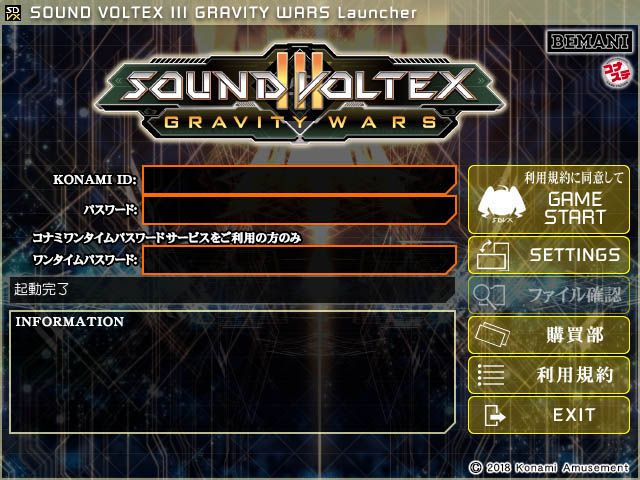
4.1 ゲームの開始
アップデートの完了後、IDとパスワードを入力して、ゲームを開始できます。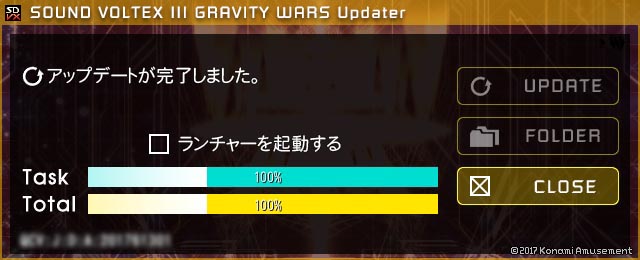
5.0 ゲーム環境設定
「SETTINGS」では、ゲームをプレーする画面の向きや、操作系の設定を変更できます。
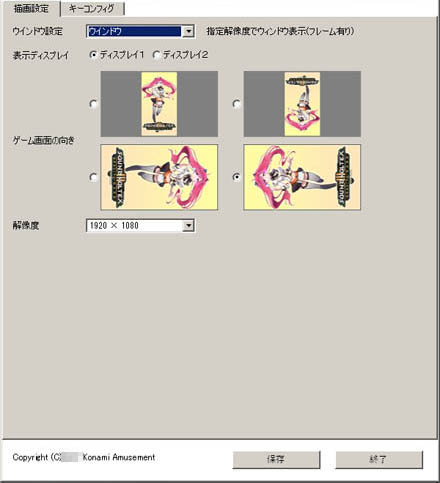
ウィンドウ設定
「全画面表示」「ウィンドウ表示」「フィットウィンドウ表示」が選択できます。
表示ディスプレイ
複数のディスプレイをご使用の場合、どのディスプレイにゲームを表示するか選択できます。
ゲーム画面の向き
ディスプレイを縦画面で使用する場合などに、表示するゲーム画面の向きを選択できます。
解像度
ゲーム画面の解像度を選択できます。
※ディスプレイの表示解像度を超える設定はできません

キーコンフィグ
ゲームに使用するキーボードの割り当てを変更できます。
6.0 その他.ゲームが動かない、動作がおかしい場合
[ FAQ ]に参考となる情報がないか確認し、それでも解決しない場合は[ お問い合わせ ]からご報告・お問い合わせをお願いいたします。FAQはこちら⇒[ FAQ ]
PCの詳細確認はこちら⇒[ 動作環境 ]
お問い合わせはこちら⇒[ お問い合わせ ]




